Joomla - 添加菜单项( Adding Menu Items)
在本章中,我们将研究如何在Joomla中add new menu items的分步过程。 菜单项可以在主菜单(menu1)中创建,我们已经在Joomla - 创建菜单章节中创建了该菜单 。
添加菜单项
以下是在Joomla中添加菜单项的简单步骤。
Step (1) - 单击Menus → Menu1 → Add New Menu Item ,如下所示。
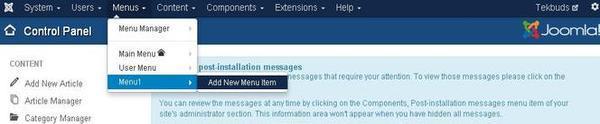
Step (2) - 单击“添加新菜单项”后,将显示“ Menu Manager − New Menu Item页面,如下所示。

您可以查看此页面中的各种选项卡。 “ Details选项卡默认处于活动状
New Menu Item下有两个主要部分 -
Menu Title - 显示菜单项的标题。
Alias - 它用作SEF URL。 Joomla将自动填写标题中的值。 它将产生UTF-8别名,但是,它不允许任何空格和下划线。
Menu Item Type - 在菜单项类型中,它指定菜单项的类型,如文章,标签,Web链接,系统链接,联系人等。您可以通过单击“ Select按钮选择菜单项类型。 单击此按钮,将出现如下所示的屏幕。
.jpg)
单击Articles菜单类型,您将看到以下屏幕。 现在选择Single Article ,如下所示。
.jpg)
选择Single Article您将看到以下屏幕。
.jpg)
Select Article - 从列表中选择文章。
Link - 指定菜单项的链接引用。
Template Style - 您可以通过单击下拉菜单为您的网站选择模板样式,该菜单为您提供Beez3 - Default和Protostar - Default样式或为您的网站提供默认模板。
Target Window - 它针对菜单项的窗口,例如Parent项, New Window With Navigation和New Without Navigation New Window With Navigation 。
Menu Location - 它指定哪个菜单链接将显示在Main Menu或User Menu 。
Parent Item - 通过选择Menu Item Root或Home来选择父项。
Status - 显示文章的状态,例如Published , Unpublished和Trashed 。
Default Page - 它提供“ Yes或“ No选项以将菜单项设置为站点的默认或主页。
Access - 它允许从下拉列表中访问选定的用户,例如Guest, Public, Super Users ,已注册和Special选项以查看项目。
Language - 它指定站点的语言。 它提供ALL或English (UK)选项。
Note - 用于输入文本信息。
选择Menu Item Type ,它将自动生成Options卡。
Step (3) - 当我们点击Options卡时,我们将看到以下屏幕。
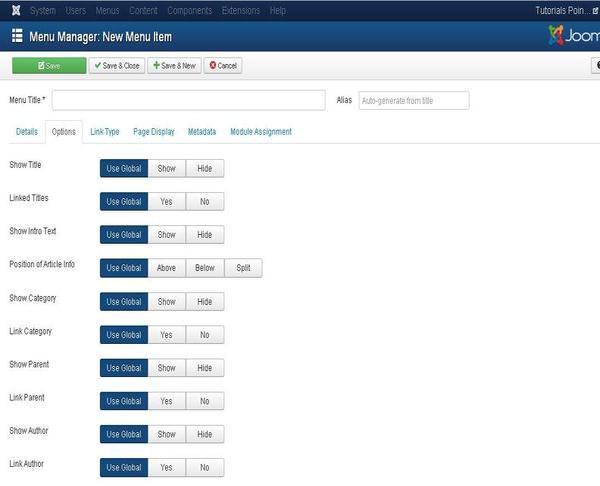
Step (4) - 单击Link Type选项卡,我们将得到以下屏幕。

Link Title Attribute - 它指定给定超链接的标题属性的描述。
Link CSS Style - 它将自定义CSS样式应用于超链接。
Link Image - 它使用图像与超链接一起使用。
Add Menu Title - 它提供“ Yes或“否”选项,并在图像旁边添加菜单标题。 默认值为Yes 。
Step (5) - 单击Page Display选项卡,我们将Page Display以下屏幕。

Browser Page Title - 它指定浏览器页面标题的描述。
Show Page Heading - 它提供“ Yes或“ No选项以显示页面标题。
Page Heading - 它指定页面标题的文本。
Page Class - 它定义了可选的CSS类来设置页面中元素的样式。
Step (6) - 单击Metadata选项卡,我们得到下面给出的屏幕。

Meta Description - 它用作可选段落,包括页面描述并显示在搜索引擎的结果中。
Meta Keywords - 这些是在html页面中使用的可选关键字。
Robots - 它指定机器人指令,如Use Global , Index, Follow , No Index, No follow
Secure - 它定义链接是否必须使用SSL或安全站点URL。 它提供三个选项,如Off , On和Ignore 。
Step (7) - Module Assignment通过在菜单项中分配模块来控制页面上的模块显示。
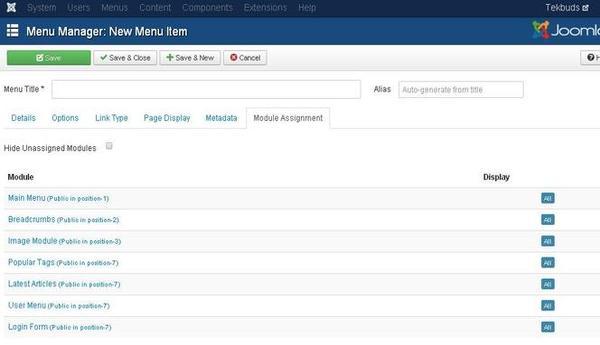
工具栏 (Toolbar)
下面,我们已经提到了adding menu items工具栏按钮功能的详细信息。
Save - 保存创建的菜单项。
Save & Close - 保存菜单项并关闭当前屏幕。
Save & New - 菜单项将被保存,它将打开一个新的adding menu items屏幕。
Cancel - 取消当前操作。
